电脑突然出现问题导致未保存office文件如何恢复?
offic办公软件方便了我们的生活,可是有的时候会因为断电或者电脑出现故障等等,导致我们未保存文件,文件丢失,那么我们如何恢复丢失的文件呢?来一起去看看吧!
具体如下:
1. 首先,我们需要在如图所示的软件中点击“经典菜单”中的“Excel选项”并在展开菜单选项中选择“保存”一栏,
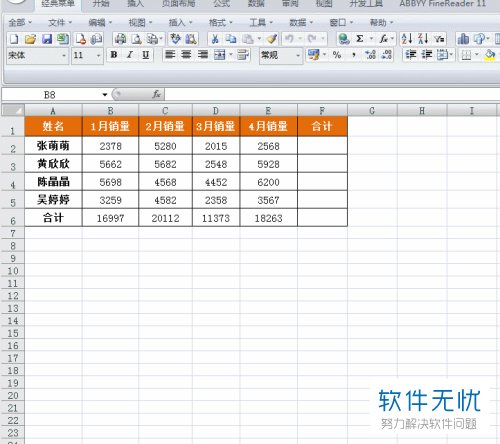
2. 之后,会出现如图所示的窗口,我们只需要在此窗口中将“保存自动恢复时间间隔”更改为一分钟即可在出现问题情况下,自动恢复,

3.之后,我们电脑恢复运行后,我们点击打开Excel,便可以在左边窗口中查看到恢复的文件,我们只需要点击打开并进行保存即可,
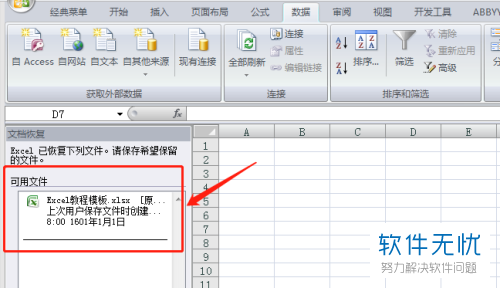
4. 除此之外,若没有如图所示的窗口提示,那么我们需要打开步骤一中的保存一栏,并查看自动恢复文件位置,并按照这个路径进行查找即可。
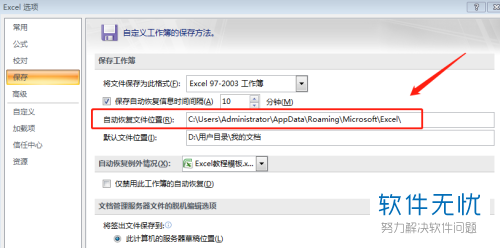
以上便是小编给你们带来的如何在office中查找因特殊情况导致未保存文件并恢复文件的方法介绍,希望可以帮助到你们。
分享:
相关推荐
- 【其他】 WPS序号怎么自动填充排序 04-23
- 【其他】 WPS录屏功能在哪 04-23
- 【其他】 WPS快捷键 04-23
- 【其他】 WPS箭头怎么弄出来 04-23
- 【其他】 WPS截图快捷键 04-23
- 【其他】 WPS脚注怎么插 04-23
- 【其他】 WPS加页码怎么弄 04-23
- 【其他】 WPS更新目录 04-23
- 【其他】 WPSh5是什么软件 04-23
- 【其他】 WPS工具栏灰色无法使用 04-23
本周热门
-
iphone序列号查询官方入口在哪里 2024/04/11
-
mbti官网免费版2024入口 2024/04/11
-
输入手机号一键查询快递入口网址大全 2024/04/11
-
oppo云服务平台登录入口 2020/05/18
-
outlook邮箱怎么改密码 2024/01/02
-
苹果官网序列号查询入口 2023/03/04
-
QQ邮箱格式怎么填写 2020/07/21
-
正负号±怎么打 2024/01/08
本月热门
-
iphone序列号查询官方入口在哪里 2024/04/11
-
输入手机号一键查询快递入口网址大全 2024/04/11
-
oppo云服务平台登录入口 2020/05/18
-
outlook邮箱怎么改密码 2024/01/02
-
mbti官网免费版2024入口 2024/04/11
-
苹果官网序列号查询入口 2023/03/04
-
fishbowl鱼缸测试网址 2024/04/15
-
光信号灯不亮是怎么回事 2024/04/15
-
计算器上各个键的名称及功能介绍大全 2023/02/21
-
闲鱼微信收款怎么开通 2024/01/26













